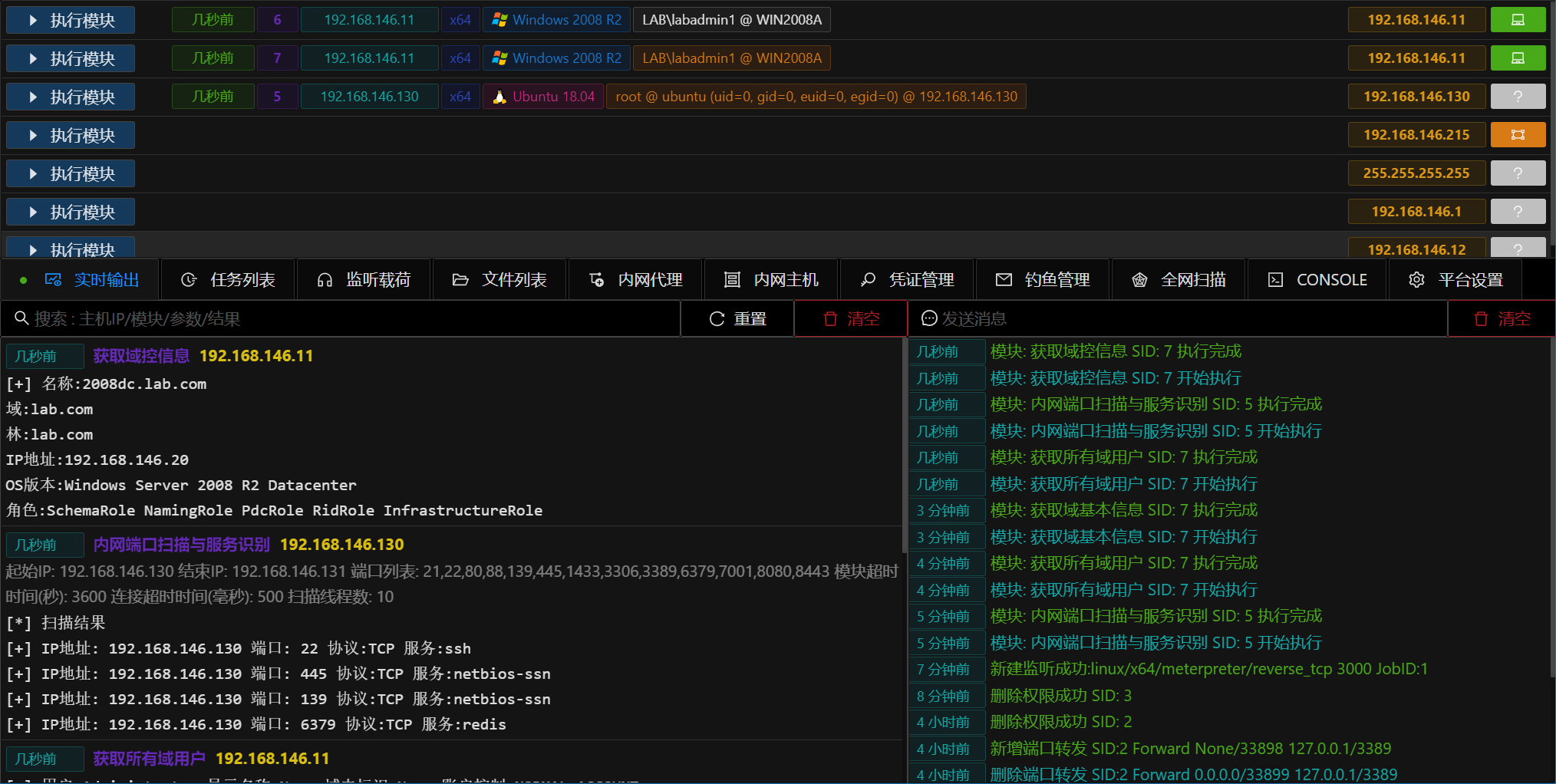Viper图形化红队攻击工具 杀软绕过 内网隧道 权限提升
Viper
- VIPER是一款图形化红队评估工具,将红队评估过程中常用的战术及技术进行模块化及武器化.
- VIPER集成杀软绕过,内网隧道,文件管理,命令行等基础功能.
- VIPER当前已集成55个模块,覆盖初始访问/持久化/权限提升/防御绕过/凭证访问/信息收集/横向移动等大类.
- VIPER目标是帮助红队工程师提高攻击效率,简化操作,降低技术门槛.
安装
- 准备一台linux系统的 VPS,安装 docker及docker compose
apt-get update
curl -sSL https://get.daocloud.io/docker | sh
service docker start
curl -L https://get.daocloud.io/docker/compose/releases/download/1.25.5/docker-compose-`uname -s`-`uname -m` > /usr/local/bin/docker-compose
chmod +x /usr/local/bin/docker-compose- 执行如下命令生成docker-compose.yml, diypassword 替换为自定义密码
mkdir -p ~/viper
cd ~/viper
tee docker-compose.yml <<-'EOF'
version: "3"
services:
viper:
image: registry.cn-shenzhen.aliyuncs.com/toys/viper:latest
container_name: viper-container
network_mode: "host"
restart: always
command: ["diypassword"]
EOF- 执行如下命令启动VIPER
docker-compose up -d首次启动会自动下载docker image
- 等待系统启动(30s),访问 https://vps互联网IP:60000 登录服务器.(用户名:root 密码:自定义密码)
- 在 平台配置-网络配置 页面设置回连 IP 为 vps互联网IP
如果 VPS 内存小于 1G,需要增加 2G 虚拟内存.
可参考https://www.cnblogs.com/chennl/p/10167088.html
更新命令
- 删除原有容器
此操作会清空已有数据
cd ~/viper docker-compose down
- 更新 docker 镜像
docker-compose pull
- 新建并启动容器
docker-compose up -d
- 访问 https://vpsip:60000 登录服务器(用户名:root 密码:自定义密码)
- 在系统设置-网络配置页面设置回连 IP 为 vpsip
关闭/重启
- 关闭容器
cd ~/viper docker-compose stop
- 再次打开(无需重新建立容器)
cd ~/viper docker-compose start
- 查看容器日志
docker logs viper-containerdocker logs viper-container
- 进入容器命令行
docker exec -it viper-container bashdocker exec -it viper-container bash替换SSL证书
此处生成的证书用于控制台前端与后台WEB服务通讯的https加密,与reverse_https证书无关.
- VIPER内置一套自签名SSL证书,用于实现前后端Https连接
- 如果你所在网络环境存在流量监测设备,建议替换内置的SSL证书,绕过流量监测,方法如下:
docker exec -it viper-container bash # 进入容器命令行 /root/viper/NginxConf/gencert.sh # 按照提示输入域名及密码 service nginx restart # 重启nginx服务,稍等片刻后即可正常访问校对时间
- VIPER前端展示使用浏览器提供的时间,而通知/session心跳/模块日志使用后端服务器时间,可能会导致时间不同步,可以在vps主机中通过以下命令校对时间
apt-get install ntpdate ntpdate cn.pool.ntp.org登录平台
安装Viper成功后访问https://vpsip:60000打开登录界面
用户名:root,密码为安装过程中输入的密码(默认为:diypassword,请务必修改为其他强密码)
项目地址
GitHub: https://github.com/FunnyWolf/Viper
安装使用文档地址
温馨提示:本文最后更新于2021年1月6日 21:36,若内容或图片失效,请在下方留言或联系博主。